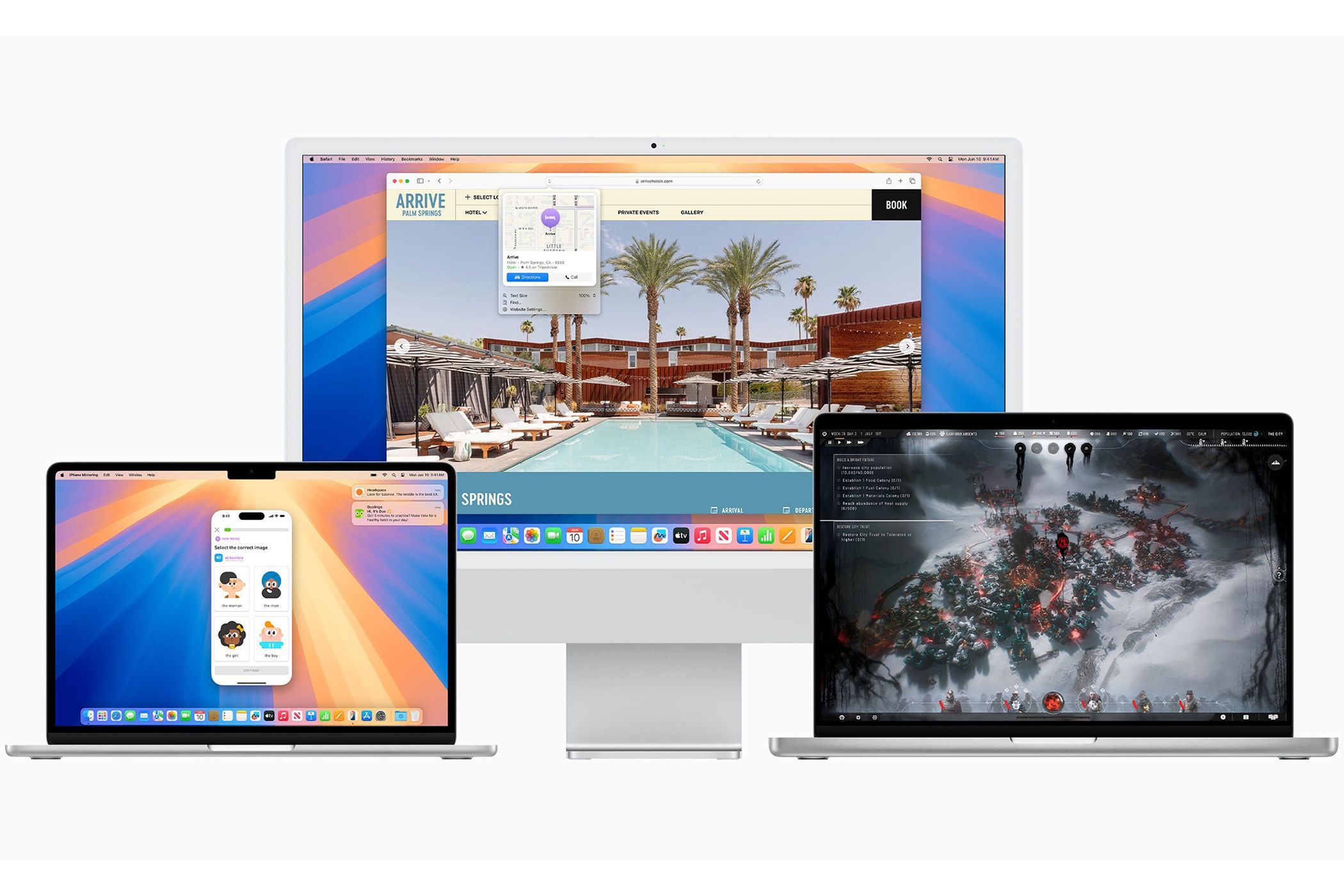بهروزرسانی macOS Sequoia بسیاری از ویژگیهای جدید را به ارمغان میآورد، از Mirroring آیفون گرفته تا یک برنامه مستقل رمز عبور. اما فراتر از ویژگیهایی که سرفصل خبرها شدند، یک سری ویژگی کمتر شناخته شده وجود دارد که هنگام استفاده روزانه از مک برای شما مفید خواهد بود.
خلاصه عناوین
- کنترل حواس پرتی سافاری
- آدرس وای فای خود را بچرخانید
- متن را در یادداشت ها برجسته کنید
- ضبط صدا در Notes
- یادداشت های ریاضی
- مکالمات واحد در ماشین حساب
- برنامه ریزی پیام
بهروزرسانی macOS Sequoia بسیاری از ویژگیهای جدید را به ارمغان میآورد، از Mirroring آیفون گرفته تا یک برنامه مستقل رمز عبور. اما فراتر از ویژگیهایی که سرفصل خبرها شدند، یک سری ویژگی کمتر شناخته شده وجود دارد که هنگام استفاده روزانه از مک برای شما مفید خواهد بود.
1 کنترل حواس پرتی سافاری
همه از خواندن مقالات بدون حواس پرتی قدردانی می کنند. با این حال، زمانی که بسیاری از صفحات وب با تبلیغات و سایر محتوایی که حواس شما را از صفحه وب منحرف می کند، اشباع شده باشند، انجام این کار می تواند دشوار باشد. خوشبختانه macOS Sequoia به شما این امکان را می دهد تا عناصر حواس پرتی صفحه وب را با ویژگی Distraction Control در Safari حذف کنید.
سافاری نه تنها به شما اجازه حذف تبلیغات را می دهد، بلکه هر قسمتی از صفحه وب را که آزاردهنده می دانید، حذف کنید. سافاری قسمتهایی از صفحه وب را که حذف کردهاید به خاطر میآورد تا دفعه بعد که از آن بازدید میکنید، مجبور نباشید مراحل را دوباره تکرار کنید.
برای شروع حذف محتوا از یک صفحه وب، روی نماد صفحه منو در سمت چپ نوار آدرس کلیک کنید. سپس، گزینه Hide Distracting Items را انتخاب کنید و روی محتوایی که دیگر نمیخواهید ببینید کلیک کنید. کنترل حواس پرتی نیز یکی از چندین ویژگی دست کم گرفته شده در iOS 18 است.
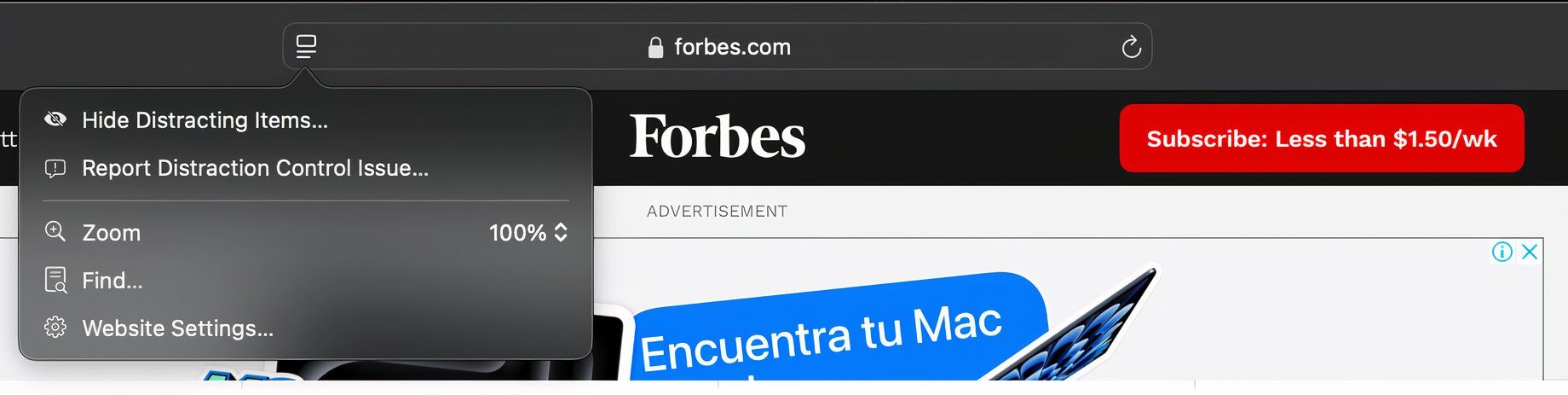
2 آدرس وای فای خود را بچرخانید
ردیابها کاربران را در سراسر وب تعقیب میکنند تا اطلاعات بیشتری را در مورد آنها جمعآوری کنند. با ویژگی Rotate Wi-Fi Address در macOS Sequoia، کاربران می توانند با تغییر آدرس Wi-Fi خود در هنگام مرور وب، ردیاب ها را از بوی خود خارج کنند. این امر مانع از جمع آوری سایت ها از رفتار آنلاین شما برای نمایش تبلیغات شخصی می شود.
برای تنظیم آن، تنظیمات سیستم را در مک خود باز کنید و Wi-Fi را در نوار کناری انتخاب کنید. سپس، روی جزئیات در کنار شبکه Wi-Fi که به آن متصل هستید کلیک کنید. در منوی بعدی، گزینه Private Wi-Fi address را روی Rotating قرار دهید.
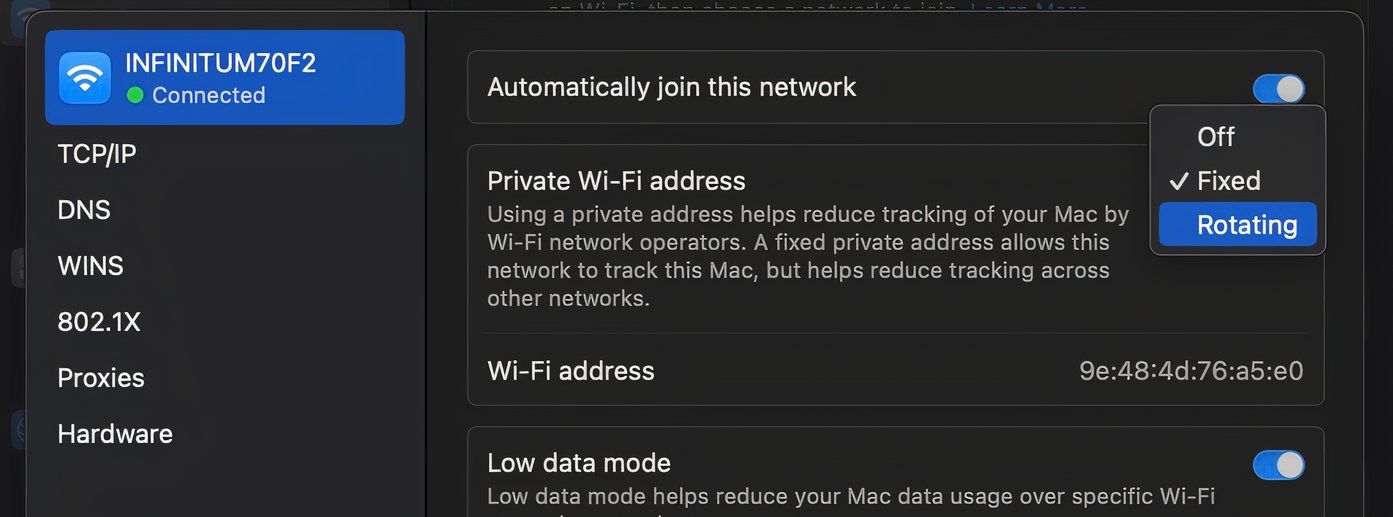
3 متن را در یادداشت ها برجسته کنید
من احتمالاً چند بار در روز یادداشتها را در برنامه یادداشت داخلی یادداشت میکنم. اما هرکسی که از اپلیکیشن Notes اپل استفاده کرده باشد، میداند که این اپلیکیشن دقیقاً از نظر زیباییشناسی جذابترین برنامه برای استفاده نیست. خوشبختانه macOS Sequoia به این موضوع پرداخته است زیرا برنامه Notes اکنون از برجسته سازی پشتیبانی می کند.
اکنون، یادداشتهای شما میتوانند به همان اندازه رنگارنگ به نظر برسند که قبلاً در کلاس تاریخ میگرفتید. برای دسترسی به این ویژگی، یادداشتی را باز کنید و متنی را که میخواهید برجسته کنید انتخاب کنید. سپس، روی نماد Aa در نوار ابزار کلیک کنید و نماد رنگ را در سمت راست منوی زمینه انتخاب کنید. شما می توانید از بین پنج رنگ مختلف انتخاب کنید.
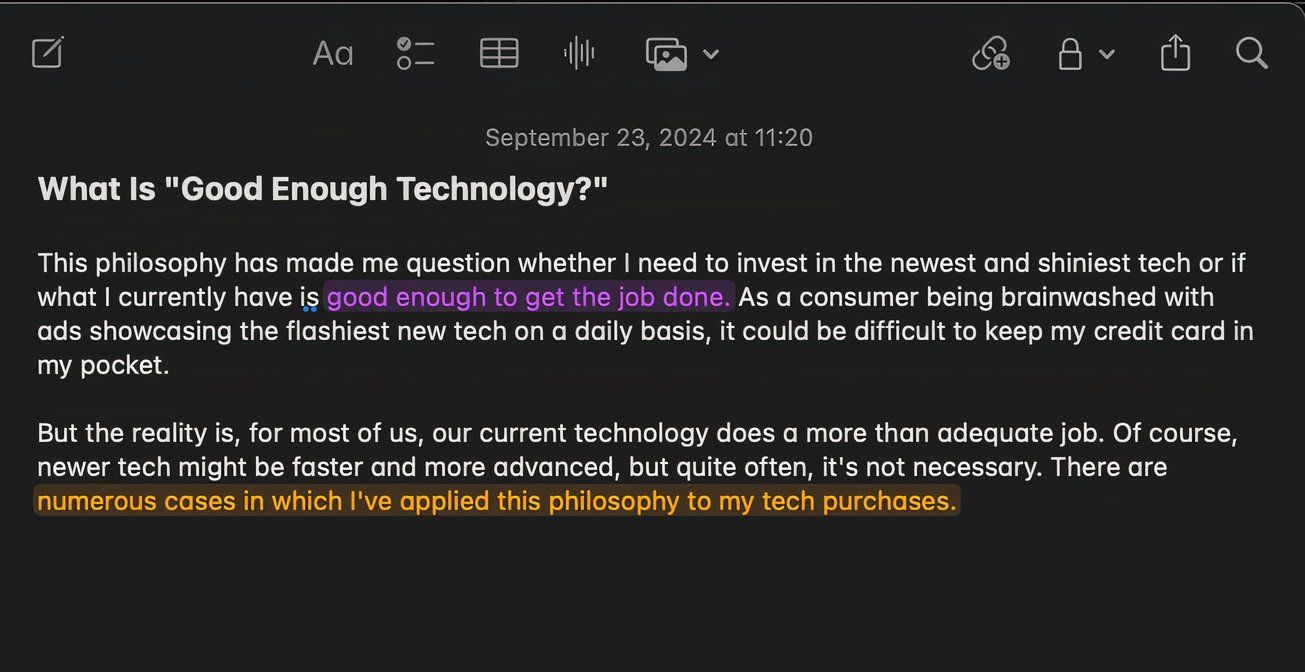
4 صدا را در Notes ضبط کنید
اگر ویژگی Highlighter که در مورد آن صحبت کردیم به اندازه کافی چشمگیر نبود، خوشحال می شوید که بدانید برنامه Notes بالاخره می تواند صدا را ضبط کند. علاوه بر آن، Notes یک رونوشت مکتوب از مکالمه ضبط شده نیز ایجاد خواهد کرد. حتی می توانید از Notes بخواهید که ضبط را خلاصه کند یا آن را به نقاط گلوله سازماندهی کند.
پس از ایجاد یک یادداشت جدید یا باز کردن یادداشت موجود، روی نماد موج صوتی کلیک کنید. یک پنجره ضبط ظاهر می شود که به شما امکان می دهد یک یادداشت صوتی ضبط کنید.
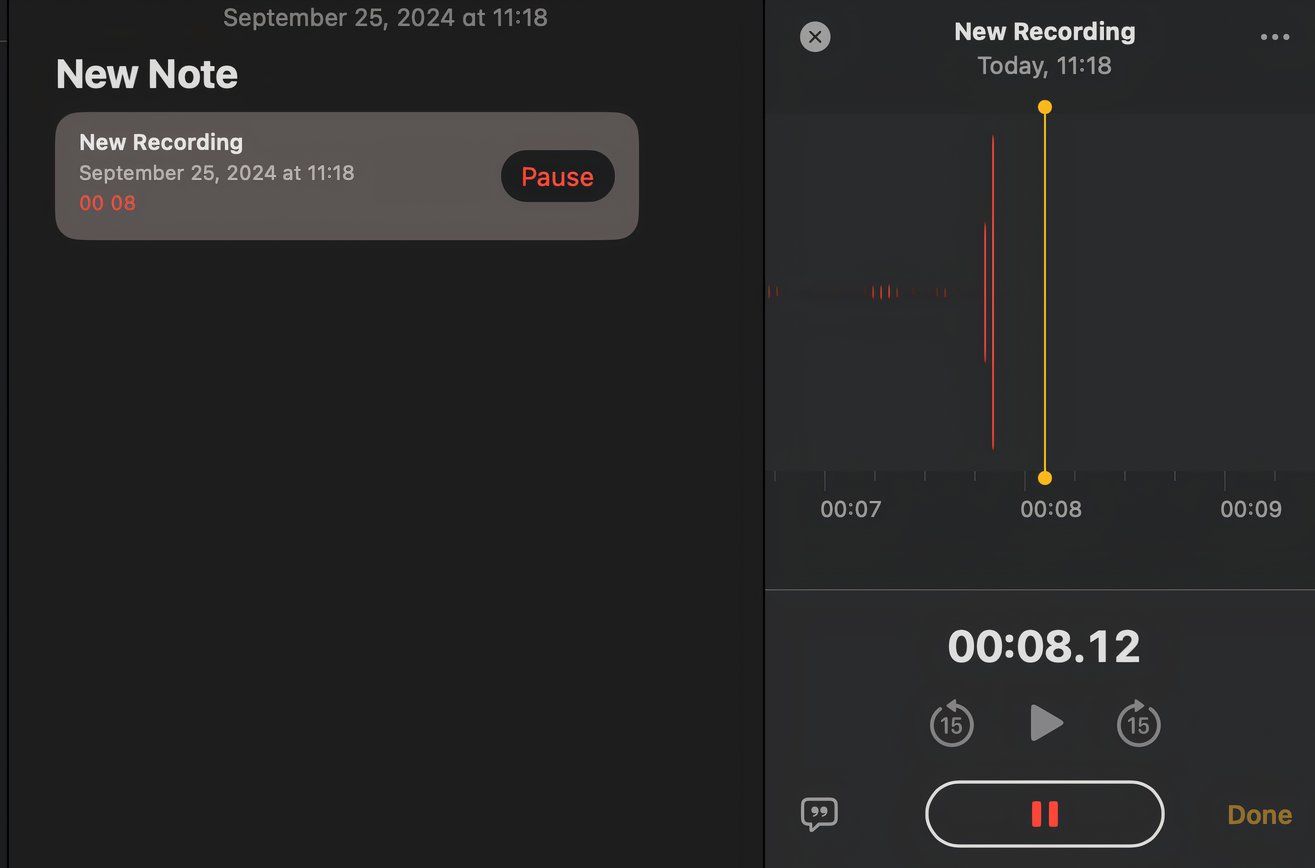
5 یادداشت ریاضی
macOS Sequoia همچنین یک ویژگی تغییر دهنده بازی به نام Math Notes را معرفی می کند که در برنامه Notes اپل پنهان است. به سادگی معادله را در برنامه تایپ کنید و Notes آن را برای شما حل خواهد کرد.
اگر بیشتر یک ریاضیدان دست آزاد هستید، میتوانید از ویژگی دستنویس برای نوشتن یک معادله قبل از اینکه به Notes اجازه دهید آن را حل کند، استفاده کنید. اگر میخواهید معادله را بعد از حل شدن تغییر دهید، به سادگی تغییر را انجام دهید و Notes بهطور خودکار بهروزرسانی میشود.
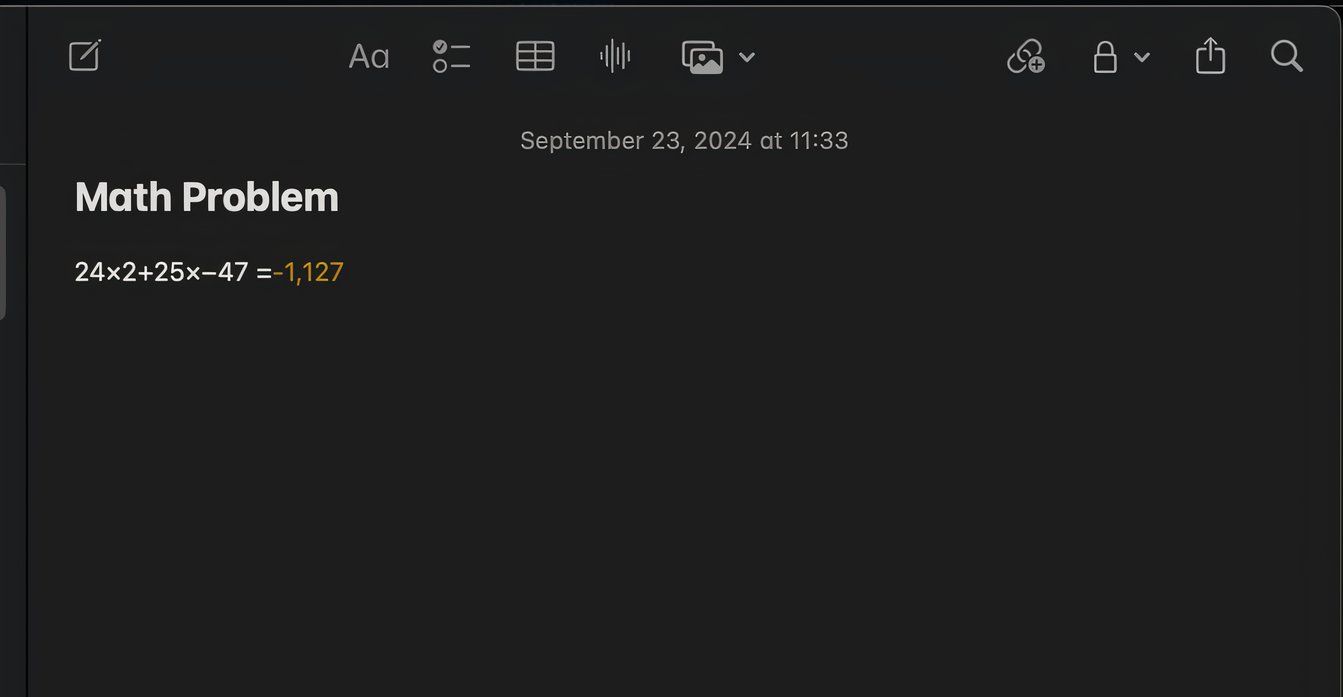
مکالمات 6 واحدی در ماشین حساب
برنامه Calculator اپل همیشه بسیار ابتدایی بوده است، اما به لطف بهروزرسانی macOS Sequoia، اکنون میتوانید ارزها، مسافت، دادهها، وزن، سرعت، دما و موارد دیگر را بدون استفاده از برنامههای ماشینحساب شخص ثالث تبدیل کنید.
می توانید با کلیک کردن روی نماد ماشین حساب در برنامه و انتخاب تبدیل از منوی زمینه، به ویژگی تبدیل دسترسی پیدا کنید. سپس دسته های مختلف را مرور کرده و واحدهای مورد نظر خود را برای تبدیل انتخاب کنید.
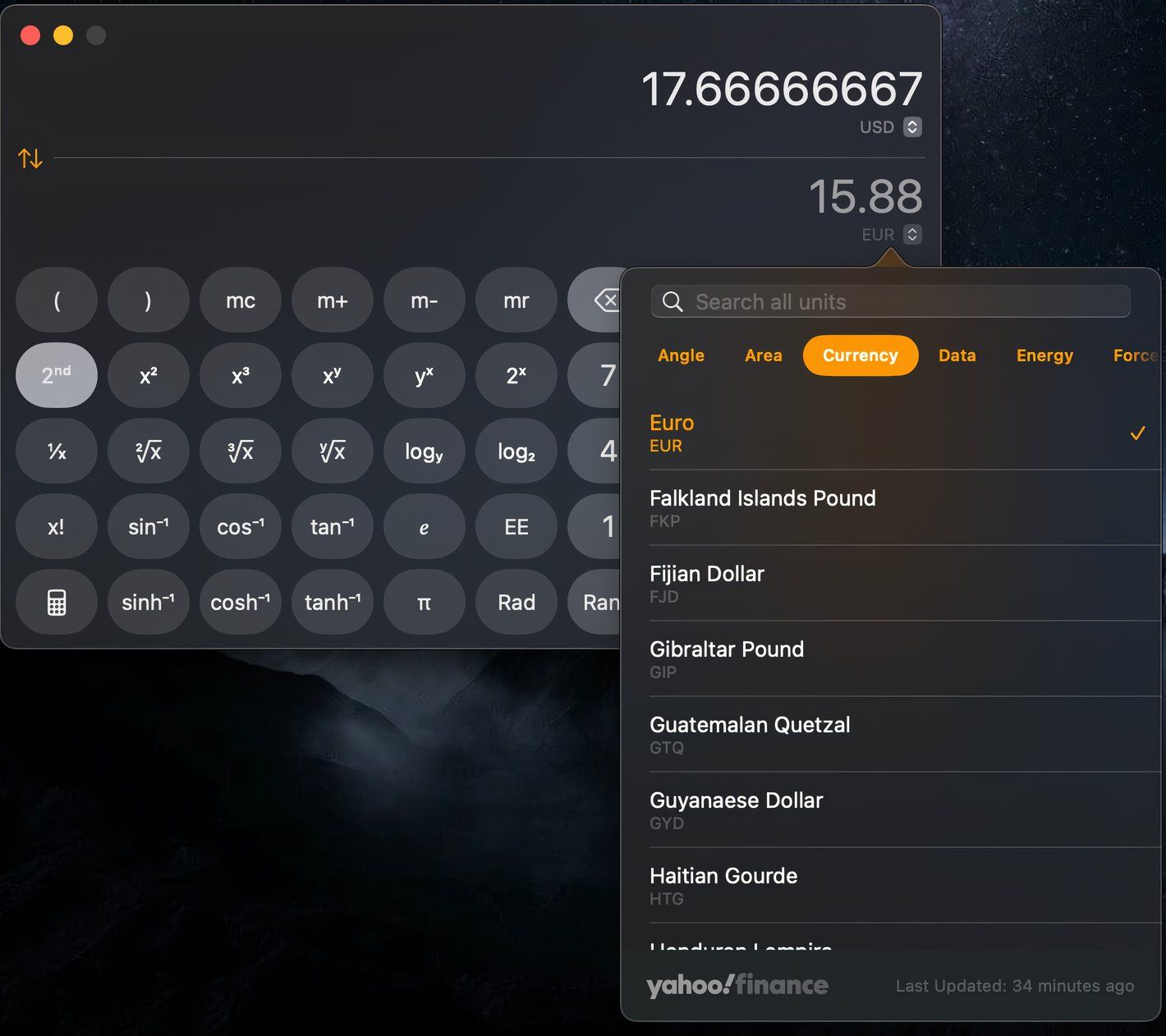
7 برنامه ریزی پیام
Send Later یکی از ویژگیهای مفیدی است که برنامه پیامهای اپل در iOS 18 و macOS Sequoia ارائه میکند. کاربران اکنون می توانند انتخاب کنند که چه زمانی می خواهند یک پیام مهم ارسال کنند.
برای دسترسی به این ویژگی، یک مکالمه iMessage را باز کنید و روی نماد مثبت (+) در کنار فیلد ورودی متن کلیک کنید. سپس از منوی زمینه گزینه Send Later را انتخاب کنید. میتوانید روی تاریخ یا زمان کلیک کنید تا در صورت نیاز تنظیمات را انجام دهید.
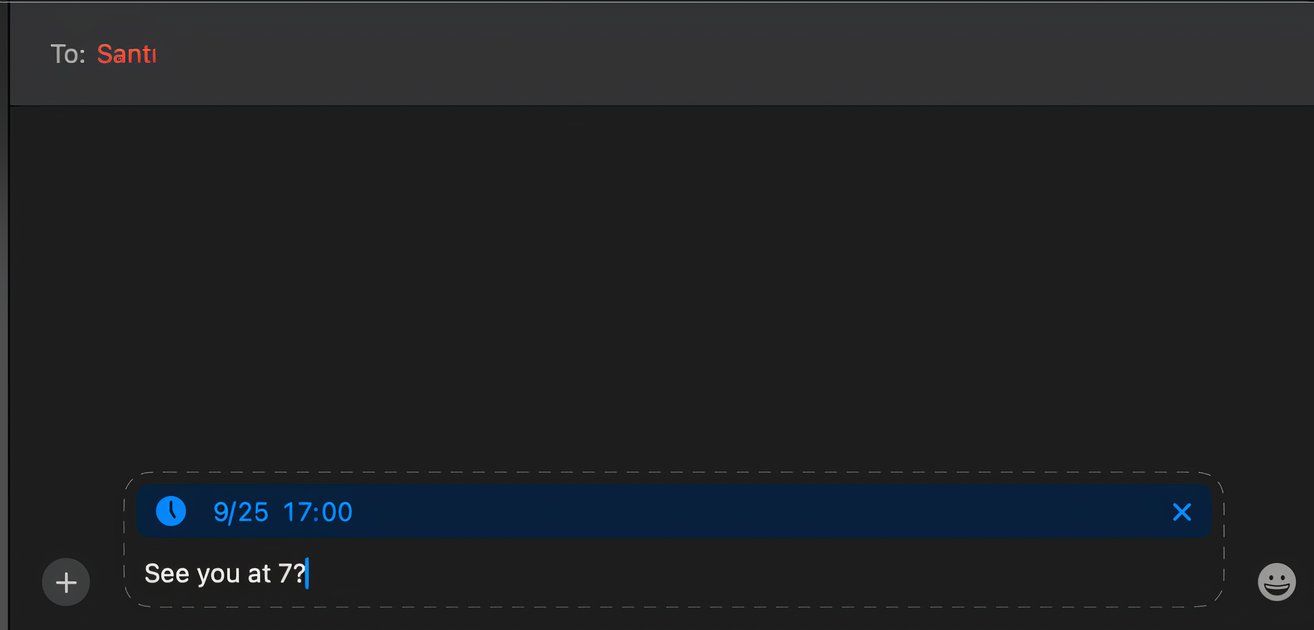
من دوست دارم بلافاصله به پیام ها پاسخ دهم، اما دوست ندارم در حین کار در مکالمه غرق شوم. بنابراین، توانایی ارسال پاسخ ساعتها بعد برای من یک تغییر دهنده بازی است. می توانید پیام ها را تا 14 روز قبل برنامه ریزی کنید. متأسفانه، نمیتوانید پیامک یا متن RCS را در برنامه پیامها زمانبندی کنید.
نمیتوانم آخرین باری که یک بهروزرسانی بزرگ macOS با این همه ویژگی مفید ارائه شد، به یاد بیاورم، اما خوشحالم که macOS Sequoia چیزهای زیادی را روی میز آورده است. فراموش نکنید که اینها فقط ویژگی های پنهان هستند. حتماً ویژگیهای استاندارد را نیز بررسی کنید – مانند انعکاس آیفون خود در مک.